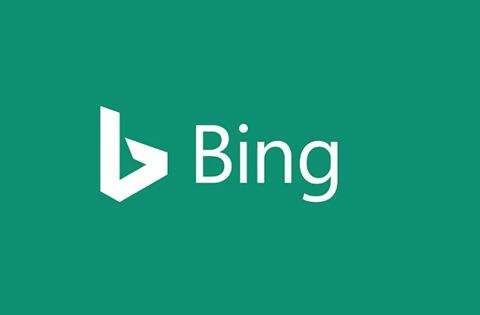扩大c盘的方法介绍
很多人在使用电脑的时候会发现电脑的C盘越用越小,原定的C盘空间基本上无法满足使用需求。因此就需要扩充C盘的空间,下面为大家介绍下C盘的扩容方法。一,将桌面文件移至其他盘。1、估计很多小伙伴都喜
很多人在使用电脑的时候会发现电脑的C盘越用越小,原定的C盘空间基本上无法满足使用需求。因此就需要扩充C盘的空间,下面为大家介绍下C盘的扩容方法。
一,将桌面文件移至其他盘。
1、估计很多小伙伴都喜欢将一些文件放在桌面上,确实很方便查找,一些小文件还好,如果文件比较大,就会对C盘造成一定压力。
2、桌面文件默认的存储位置是C盘中用户(根据系统版本不同,有些叫做 Users)
3、选中后会显示几个以用户名命名的文件夹,再选中就能看到我们要移动的目标了。
4、右击“桌面”(根据系统版本不同,有时会显示Desktop)移动到“位置”选项卡

5、这个时候就可以去其他盘新建一个文件夹了,最好取名为“桌面文件”以便方便日后查找。将新建文件夹路径复制到选择框内,点击移动即可。
6、其他占用C盘空间比较大的也可以利用此方法移动,这是一劳永逸的方法,移动后以后文件都会自动存储到你移动的那个盘里了。
1、首先通过win+r的快捷键打开运行窗口,然后输入diskmgmt.msc,以此打开磁盘管理,当然也可以右键开始菜单再选择磁盘管理。
2、在磁盘管理界面,选择你要操作的分区,需要先把分区删除,再把它的空间扩展到C盘上,如图所示。右键需要删除的分区,然后点击删除卷。
3、在这一步骤中,我们右键选择C盘,然后选择扩展卷点击。
4、最后按照扩展卷的引导,按照默认的设置进行下一步,把可用的分区合并到C盘上就可以了。
以上就是有关扩大c盘的一些方法介绍。
相关文章
发表评论
评论列表
- 这篇文章还没有收到评论,赶紧来抢沙发吧~